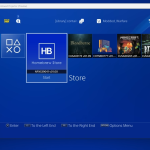PC를 사용하다보면 갑자기 부팅이 안되는 사태 가끔, 아주 가끔 격는 경우가 있습니다.
비상시를 대비해 USB에 PE를 설치해 보관을 하고있는데 이게 아주 유용합니다.
PE 관련 글 :
제 블로그에서도 USB에 WinPE를 설치하는 방법의 글 작성을 했었는데 그때 사용한 프로그램이 ‘울트라 ISO(UltraISO)’였습니다.
UltraISO도 좋은 프로그램이지만 정식 구입을 안하면 사용에 제한이 있기도 하지만 간단히 USB에 PE설치하는데 큰 프로그램 사용은 효율성이 떨어지는거 같아 이번에 새로운 방법으로 PE를 설치해 보겠습니다.
Rufus프로그램 이용해 USB에 PE 넣기.
Rufus프로그램은 메모리 스틱등의 USB 드라이버 포맷과 동시에 USB로 부팅할 수 있게 도와주는 유틸리티로 아시는 분 많을듯 합니다.
Rufus프로그램은 무료로 사용이 가능한 프로그램 입니다.
위 링크로 이동하셔서 다운로드 하시면 됩니다. 포터블버전도 제공되니 편한것을 사용하세요.
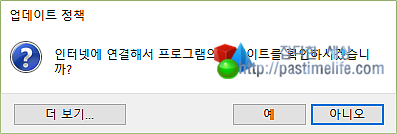
Rufus 2.5 Portable버전을 받아 실행을 했더니 업데이트 확인창이 뜨네요.
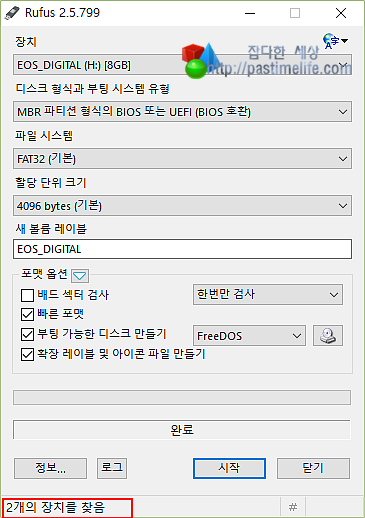
Rufus가 실행된 화면 입니다. 하단에 보면 PC에 연결된 USB의 갯수가 보이네요.
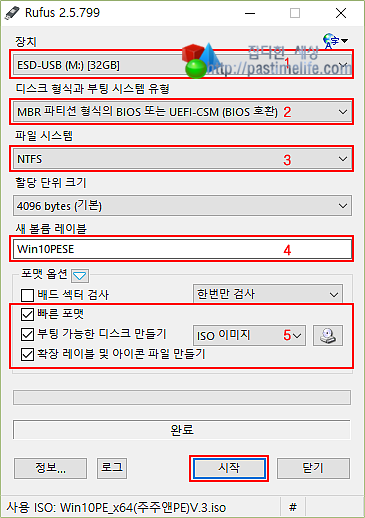
설정은 간단합니다.
1. PC에 연결된 USB장치중 PE를 넣을 USB를 선택 해 주세요.
2. 기본값으로 두시면 됩니다.
3. 파일시스템은 특별한 경우가 아니라면 NTFS를 선택 하세요.
4. USB에 이름짓기.
5. 기본값 옵션을 두고 ‘IOS이미지’ 옆 시디아이콘을 눌러 PE ios파일을 지정하세요.
‘시작’을 누르시면 됩니다.
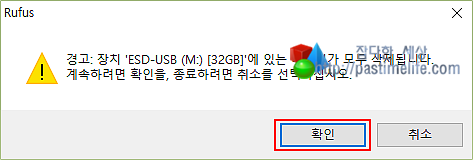
지정된 USB안에 있는 모든 자료가 삭제된다는 경고창이 뜹니다. 삭제될 자료를 한번더 확인하시고 ‘확인’을 클릭 하세요.
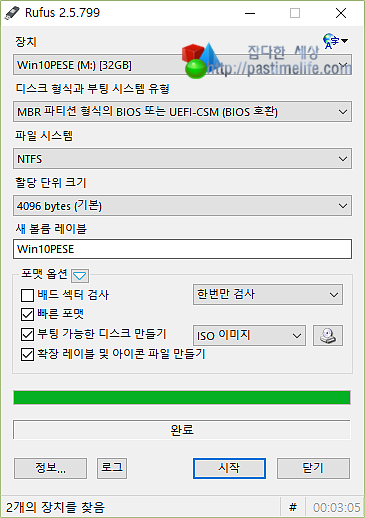
약 3분정도의 시간이 걸려 PE를 USB에 넣었습니다.
사용에 아무런 제약이 없는 Rufus프로그램을 이용해 부팅 가능한 USB를 만들고 거기에 PE를 넣어 직접 부팅해 봤습니다.
약 3분정도의 시간을 투자해서 PC사용중 부팅이 안되는 응급상황에서 여유있게 대처할수 있는 복구용 USB PE제작을 할수 있었습니다.
PE를 이용한 다양한 작업이 가능하니 사용안하는 작은 용량의 USB가 있다면 한개정도 비상용으로 제작해 두세요.